目录
2.1 单位与精度设置(cad尺寸与实际打印尺寸不符的最关键的问题)
1 背景
最近在搞视觉方面的东西,在正式做实验前想先做一个小实验,就是制作一个尺寸已知的图纸,上面分布一些圆,通过视觉测出这些圆的距离以及半径大小,想要自定义的东西比较多,所以决定采用cad来制图。
2 开始制作
2.1 单位与精度设置(cad尺寸与实际打印尺寸不符的最关键的问题)
按照下图打开单位选项

单位选成毫米,精度一定要选的越高越好,默认是0,而不是0.0000000,导致打印出来的尺寸误差特别大

2.2 绘制A4图框
因为我们教研室的打印机只能打A4纸,我就以A4尺寸为例,首先打开cad菜单的输出pdf

把页面设置改成替代,然后点击页面设置替代

在页面设置里任选一个合适的A4图纸,然后就可以看到A4纸的尺寸以及可打印范围的尺寸,记住这些尺寸

打开矩形工具按照刚才的尺寸绘制图框,从上面可以看见尺寸为200x263

我们所作的图都需要放在这个图框里,不然打不出来
2.3 打开栅格
为了方便画标定板推荐开启图形栅格与自动捕捉,

栅格大小按照你想制作的标定板格子的大小设置

我这里都设置为10mm

2.4 绘制坐标系
在刚才的图框中任选一个点作为坐标原点,绘制两条线

然后选择多段线,选择宽度w,起始宽度设置为8,终点宽度设置为0,当然具体箭头大小可以自己制定。


将刚才的箭头复制平移旋转就可以把坐标系画好了

2.5 绘制网格
通过栅格与自动捕捉,用直线就可以很快画完格子,我这里画的是12*9

选择填充就可以开始给格子涂色了,建议涂色的时候关闭自动捕捉


格子涂完颜色如图,注意这是黑背景,也就是打印出来之后黑白是和这个图片刚好相反的

ps:画圈的地方是标定板的坐标原点,注意与自己设置的世界坐标系做区分
再把外面的框线删一删标定板就做好了

2.6 绘制自己想要的目标形状与尺寸
我在研究圆的检测方法,所以就画了几个圆,标了一下位置方便与检测结果对照

3 导出图纸
如图打开输出pdf

点击窗口,选择咱们刚才画的图框


页面设置选择1:1,一毫米等于一单位,注意选择咱们刚才参照的图纸

导出pdf

4 打印图纸
不同软件打印页面肯定不一样,记住原比例就行

5 效果
用尺子量了一下,还是不错滴
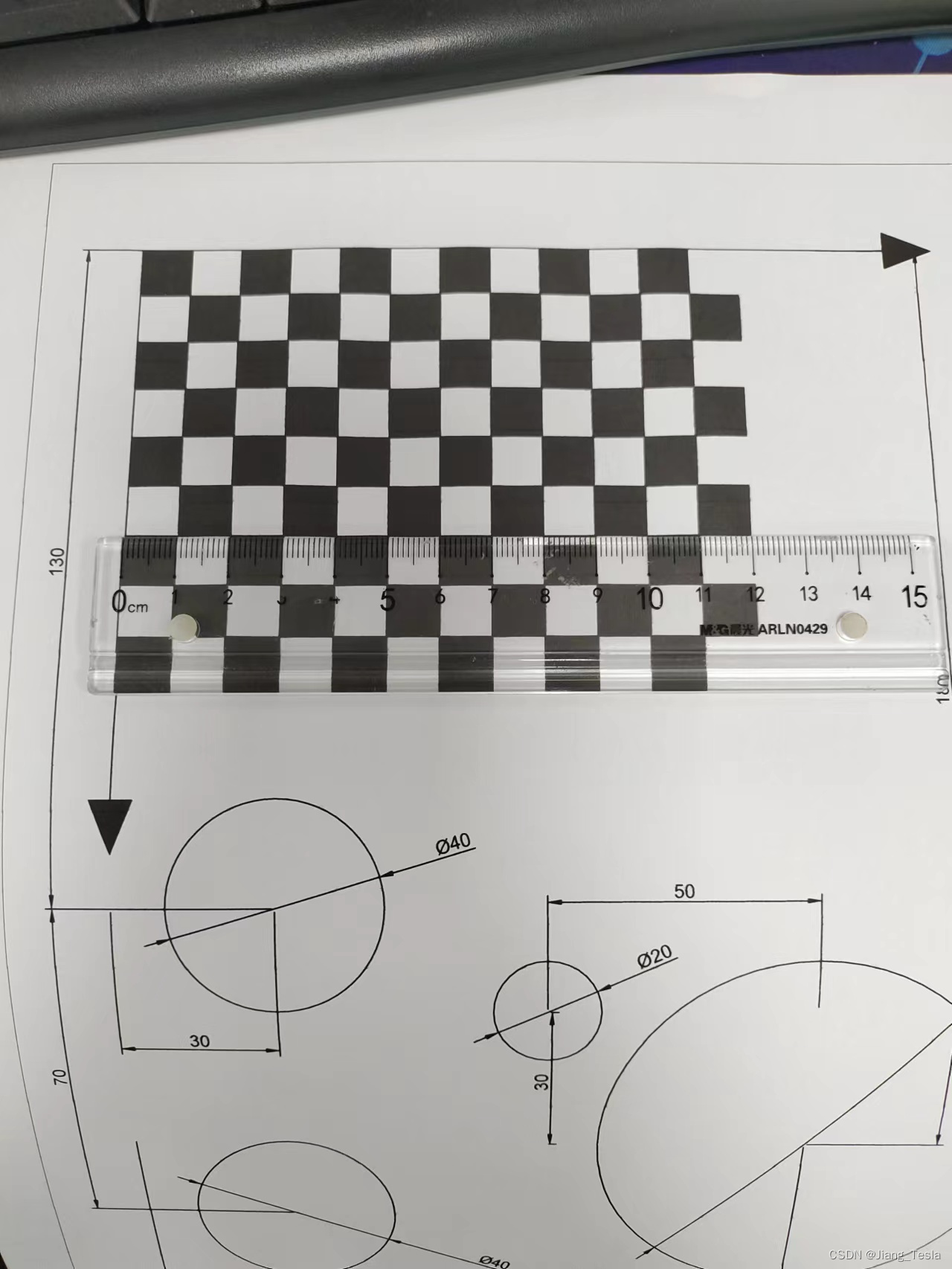
























 1187
1187

 被折叠的 条评论
为什么被折叠?
被折叠的 条评论
为什么被折叠?










